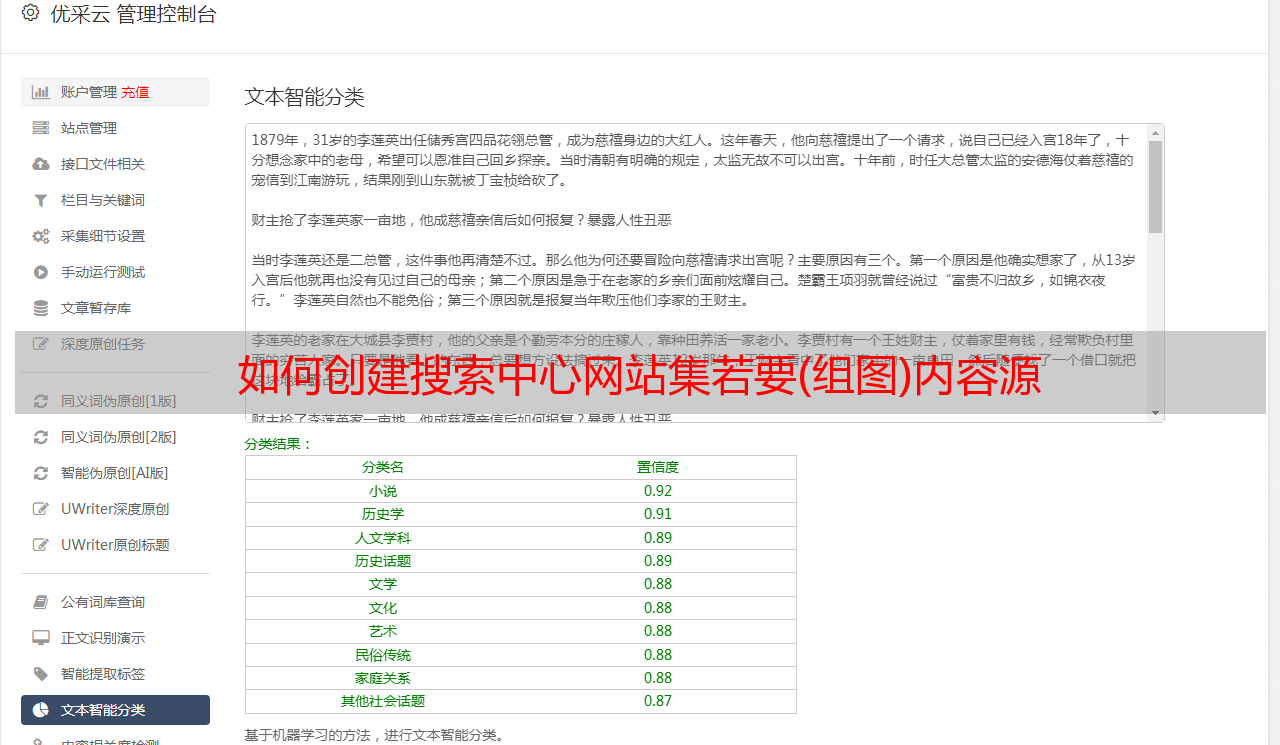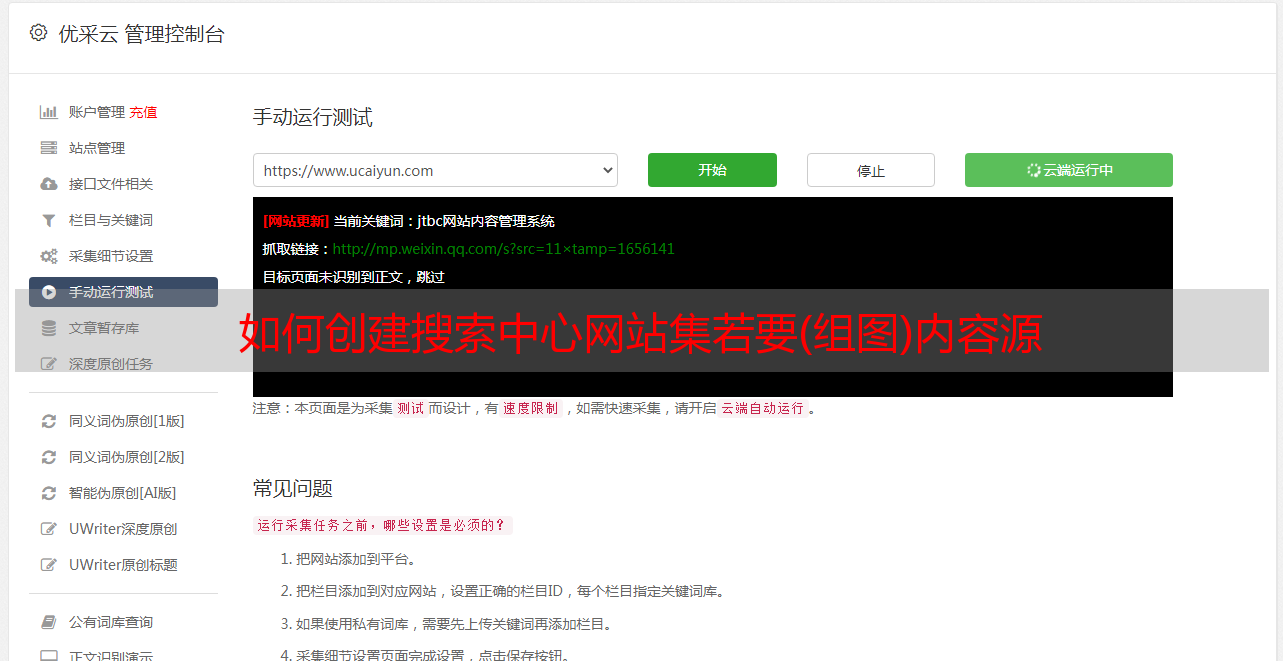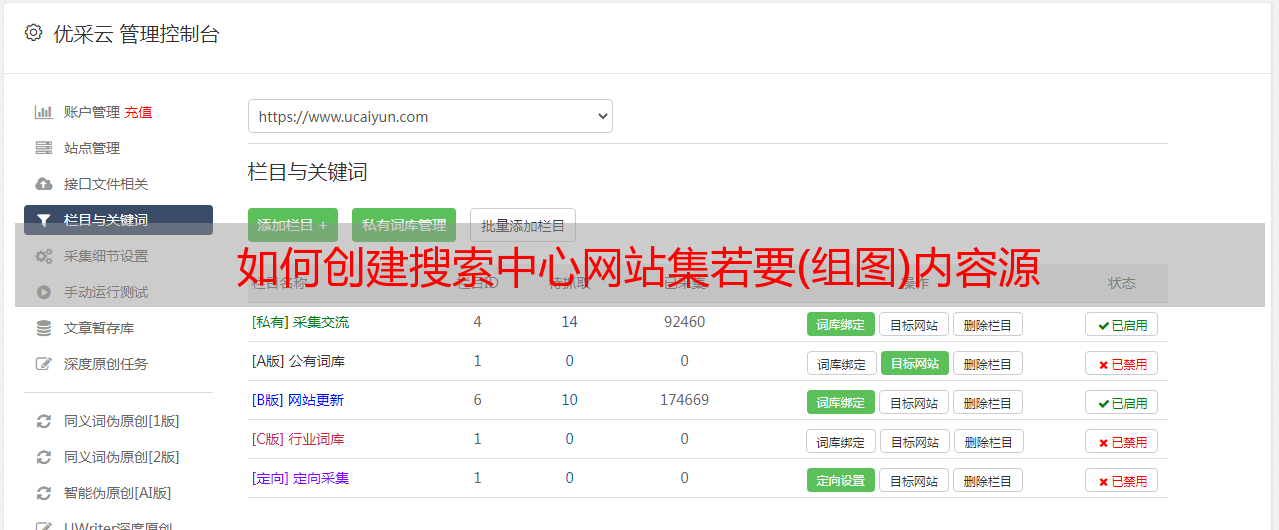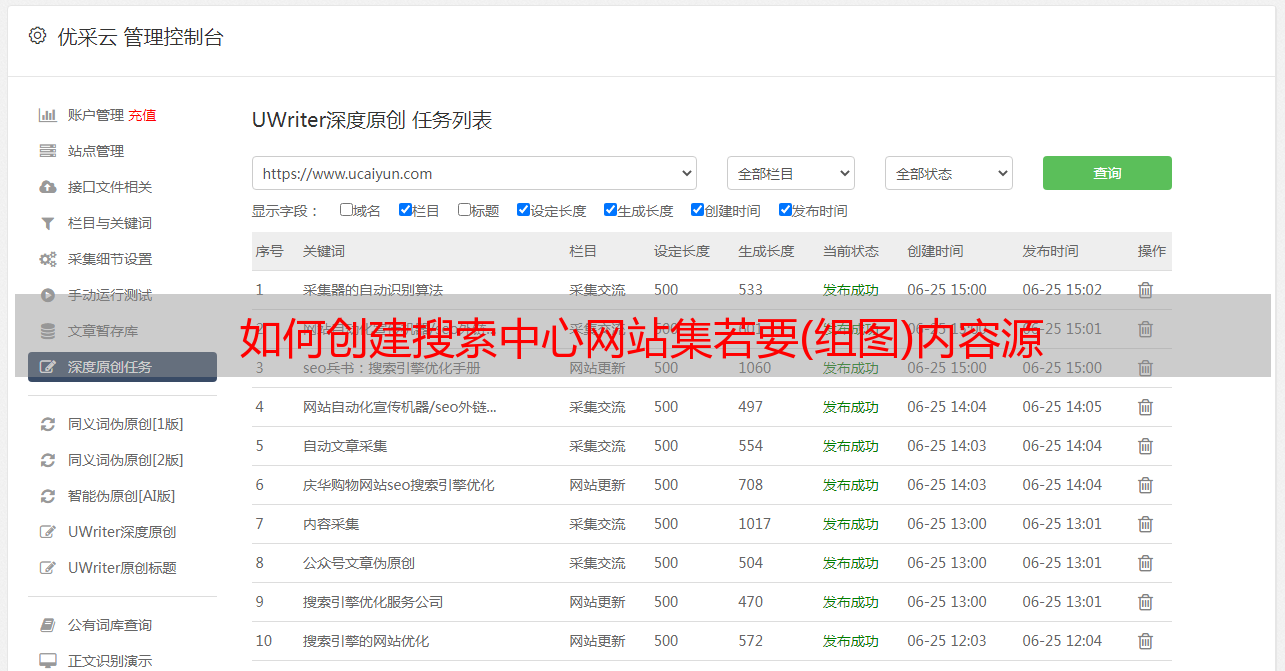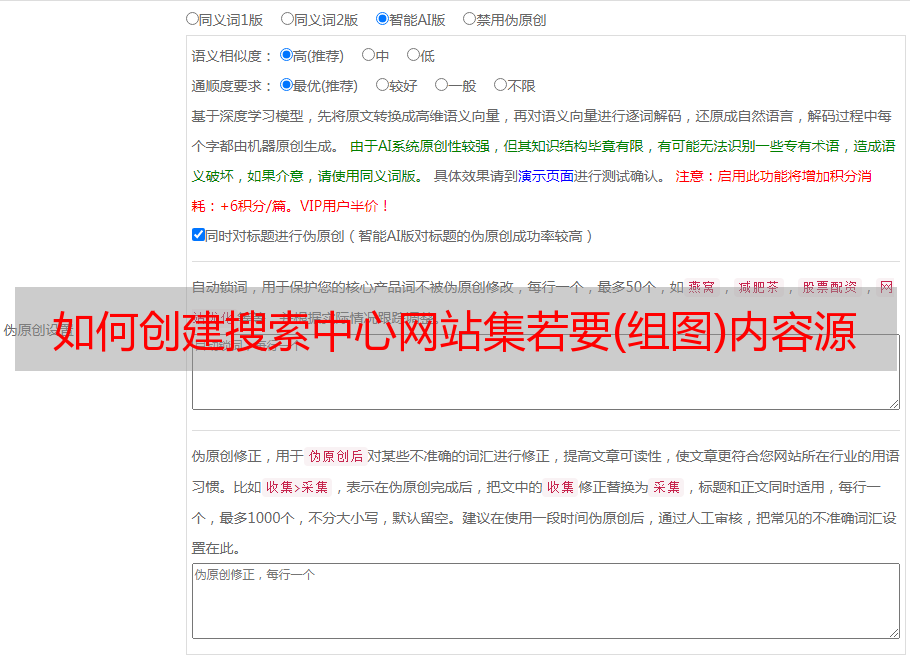如何创建搜索中心网站集若要(组图)内容源
优采云 发布时间: 2021-08-14 20:08如何创建搜索中心网站集若要(组图)内容源
如何在SharePoint Server 中创建搜索中心网站集并启用内容抓取。本文内容
适用于:
2013
2016
2019
微软 365
在本文中,您将了解:
如何创建搜索中心网站集
要创建搜索中心网站集,请到“管理中心”“创建网站集”并输入网站集的详细信息。您需要输入以下信息:
输入此网站的标题。
输入网站的网址。
选择 2013 试用版。
从“企业”选项卡中,选择“企业搜索中心”。
在主要网站集管理字段中,输入网站管理员的用户名。
既然有了自己的搜索中心网站集,就可以继续爬取内容了。
如何在中心管理中开始全爬
在管理中心开始完整爬网之前,您必须指定要爬网的内容源。当您运行完全爬网时,内容源中的所有内容都将被爬网,即使该内容已添加到搜索索引中。
在您只有 SharePoint 内容的场景中,您可以选择对“本地 SharePoint 网站”内容源进行爬网。
转到“管理中心”“管理服务应用程序”“搜索服务应用程序”“内容来源”。
在“管理内容源”页面上,在本地 SharePoint 站点内容源上暂停,然后从菜单中选择“开始完全爬网”。
抓取状态将显示在“状态”列中。
刷新此页面,直到“状态”列中的值显示“空闲”。这意味着完整的抓取已完成。
(可选)通过点击“抓取日志”,您可以验证您的项目是否已添加到搜索索引中。
在这种情况下,搜索索引中出现了 157,297 个项目。
管理中心如何开启持续爬取
默认情况下,每四小时自动抓取一次内容。但是,当您的内容发生更改时,您可能希望尽快对其进行抓取,以便用户可以在搜索中心找到它。没有人愿意在每次内容更改时手动启动一次完整的爬网,因为这既不高效也不现实。因此,为了避免这种开销,您可以对收录您的内容的内容源启用“持续抓取”。
每 15 分钟自动启动一次连续爬网。自上次抓取以来的所有内容更改都会被抓取工具拾取,然后将这些更改添加到搜索索引中。
要启用连续抓取:
转到“管理中心”“管理服务应用程序”“搜索服务应用程序”“内容来源”。
在“托管内容源”页面上,点击您要为其启用持续抓取的内容源。
在这种情况下,内容源是“本地 SharePoint 网站”。
选择“启用连续抓取”。
如何设置连续抓取间隔
连续爬行的默认时间间隔是 15 分钟。但是,您可以使用 Microsoft PowerShell 设置更短的时间间隔。以下代码示例将连续爬网间隔设置为 1 分钟。
$ssa = Get-SPEnterpriseSearchServiceApplication
$ssa.SetProperty("ContinuousCrawlInterval", 1)
因此,通过启用持续抓取,搜索索引将根据最新变化自动更新。但是,对于某些类型的变化,持续爬取并不足以更新搜索索引,例如启用托管属性作为浓缩条件(我们将在后续文章中为您演示操作方法)。对于将在搜索索引中更新的这些更改,您有两个选择:
这两个选择是因为使用内容的人(我们称之为内容管理员)可能没有搜索服务应用程序管理级别的权限。换句话说,他们无法访问可以启动完整爬网的管理中心。但是内容管理者可能有网站owner权限,网站owner可以进行索引重建。
如何重建列表索引
以下是为标签列表或库重建索引的步骤:
在列表或库中,单击“列表”或“库”选项卡“列表设置”或“库设置”“高级设置”。
在“高级设置”页面,点击“重建列表索引”或“重建文档库”。
列表索引将在计划抓取过程的下一步中重建。
因此,总体而言,内容管理者对此感到兴奋,因为他们可以在很短的时间间隔内将内容添加到搜索索引中。同时,搜索服务应用程序管理员也会对此表示欢迎,因为内容管理员不必经常打扰他们开始抓取。